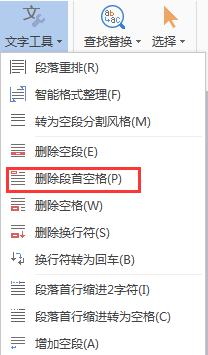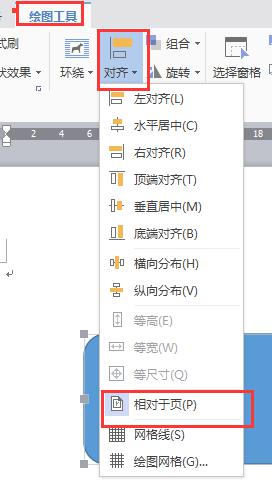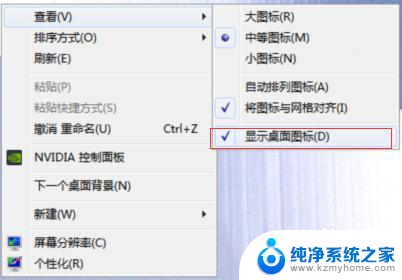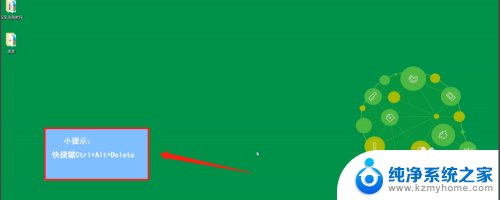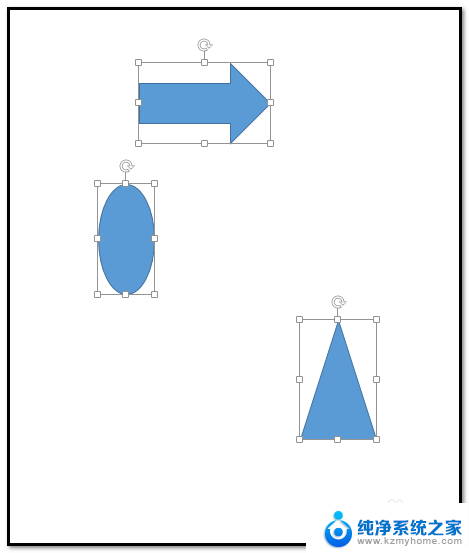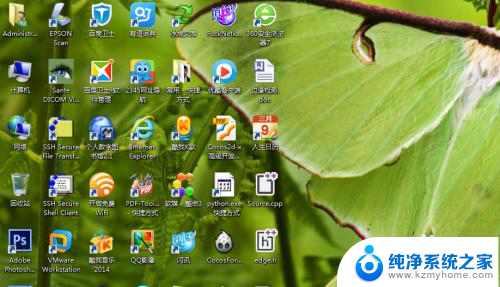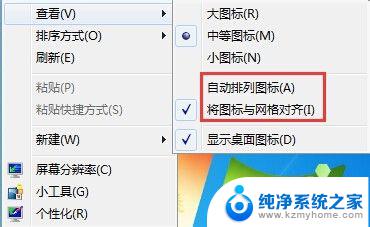如何让电脑桌面图标自动对齐 电脑桌面自动对齐设置方法
更新时间:2024-03-20 09:54:53作者:yang
在日常使用电脑时,我们经常会将各种文件和程序的快捷方式放置在桌面上,以便更快地访问和使用,随着桌面图标数量的增加,桌面变得杂乱无章,影响了我们的工作效率。要解决这个问题,我们可以通过设置电脑桌面自动对齐来让桌面图标自动整齐排列,让我们的桌面更加整洁和美观。接下来让我们一起来了解如何进行这一设置。
操作方法:
1. 在电脑桌面空白地方点击右键,如图;

2. 点“右键”后,选择查看,如图;
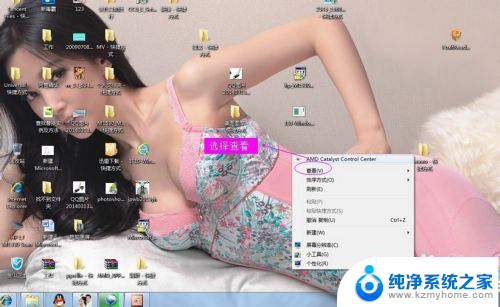
3. 在查看里面选择“自动对齐到桌面

4. 选择完后看一下效果,现在对齐了。你现在再往桌面上保存文件或者删除文件桌面上的文件都会按顺序排列,如图;

以上就是如何让电脑桌面图标自动对齐的全部内容,如果有不清楚的用户,可以参考以上小编的步骤进行操作,希望能对大家有所帮助。